网卡驱动怎么装?
安装万能无线网卡驱动通常涉及以下几个步骤,请按照顺序操作:
1、确定网卡型号:在安装驱动程序前,首先需要知道自己的网卡型号,这可以通过设备管理器查看或使用系统自带的硬件检测工具获得。
2、下载驱动程序:根据网卡型号,从官方网站或者可信赖的第三方网站下载对应的驱动程序,如果是通用型的万能无线网卡,可以选择一个广泛支持多种型号的万能驱动。
3、解压驱动程序:如果驱动程序是压缩文件格式(如.zip),需要先将其解压到一个易于访问的文件夹中。
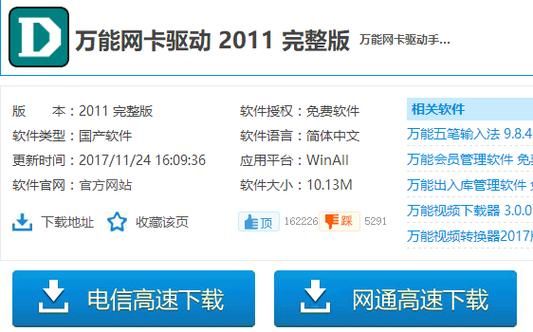
4、运行安装程序:双击解压后的安装文件(通常是一个.exe文件),然后按照提示完成安装过程,在某些情况下,您可能需要以管理员身份运行安装程序。
5、重启计算机:安装完成后,重启计算机以确保新的驱动程序生效。
6、检查设备状态:重启后,再次进入设备管理器,确认网卡设备是否已经正确识别并正常工作。
7、配置网络设置:如果一切正常,接下来可以配置网络连接了,打开控制面板中的“网络和共享中心”,设置无线网络连接,输入相应的安全密钥等信息。
万能无线网卡驱动相关问答FAQ:
Q: 如果我不知道我的网卡型号怎么办?
A: 如果不清楚网卡的具体型号,可以尝试使用Windows系统的设备管理器来识别,右击“我的电脑”或“此电脑”,选择属性,再点击左侧的“设备管理器”,在弹出的窗口中找到“网络适配器”并展开它,里面会列出所有已安装的网络适配器及其型号。
Q: 为什么我安装了万能无线网卡驱动后还是无法上网?
A: 如果安装了万能无线网卡驱动之后仍然不能上网,可能是由于多种原因造成的,首先确保无线网卡硬件开关已经打开;其次检查是否有飞行模式开启导致无线功能被禁用;再者确认无线路由器是否正常工作并且信号良好;最后尝试卸载当前的驱动程序然后重新安装官方提供的最新版驱动程序。
Q: 万能无线网卡驱动适用于所有品牌的无线网卡吗?
A: “万能”无线网卡驱动并不意味着它能兼容市面上所有的无线网卡品牌和型号,这类驱动程序通常是针对某一类芯片组设计的,能够支持采用相同或兼容芯片组的不同制造商生产的无线网卡,在选择和使用万能驱动时,最好先确认自己的网卡是否在该驱动的支持列表之内。
Q: 我可以从哪里获取到最新的网卡驱动程序?
A: 获取最新网卡驱动程序的最佳途径是从网卡制造商的官方网站上下载,大多数制造商都会在其网站上提供最新的驱动程序供用户更新,也可以利用操作系统自带的更新功能自动搜索并安装最新的驱动程序,对于一些较旧的设备,如果没有官方支持,也可以考虑使用信誉良好的第三方软件来帮助查找合适的驱动,不过请注意安全性问题,避免从不可信源下载未知来源的驱动程序。
本文来自作者[扶宏达]投稿,不代表智博立场,如若转载,请注明出处:https://zhibor.cn/changshi/202501-18767.html


评论列表(4条)
我是智博的签约作者“扶宏达”!
希望本篇文章《网卡驱动怎么装 万能无线网卡驱动》能对你有所帮助!
本站[智博]内容主要涵盖:知识科普
本文概览:网卡驱动怎么装?安装万能无线网卡驱动通常涉及以下几个步骤,请按照顺序操作:1、确定网卡型号:在安装驱动程序前,首先需要知道自己的网卡型号,这可以通过设备管理器查看或使用系统自带...